WordPress هي أداة لإدارة المحتوى وتطوير مواقع الويب تُستخدم بشكل متكرر في جميع أنحاء العالم لتصميم مواقع الويب وإدارتها. يوفر لنا العديد من الميزات المذهلة مثل تصميم الصفحات والمنشورات وإضافة السمات والمكونات الإضافية والفئات والعلامات وغيرها الكثير التي تجعل WordPress متميزًا بين المنتديات الأخرى. يقوم مجتمع WordPress بإصدار تحديثات WordPress في الوقت المناسب لإصلاح الأخطاء وتحسين تجربة المستخدم من خلال توفير المزيد من الميزات.
ومع ذلك ، في بعض الأحيان لا يتم تحديث WordPress تلقائيًا ، ويكون مطلوبًا لتحديثه إما من لوحة القيادة أو WordPress CLI.
ستوضح هذه المقالة:
- كيفية تحديث ووردبريس من خلال لوحة القيادة؟
- كيف يتم تحديث WordPress تلقائيًا؟
- كيفية تحديث WordPress من خلال WP-CLI؟
كيفية تحديث ووردبريس من خلال لوحة القيادة؟
يمكن للمستخدمين تحديث إصدار WordPress مباشرةً عبر لوحة تحكم WordPress. عندما يصل إصدار جديد من WordPress ، فإن لوحة القيادة ' التحديثات 'ستعطيك القائمة إشعارًا لتحديث WordPress. لتحديث WordPress باستخدام لوحة القيادة ، اتبع الخطوات المتوفرة.
الخطوة 1: الوصول إلى لوحة معلومات WordPress
أولاً ، ابدأ الخادم إما باستخدام خادم Xampp أو Wamp. بعد ذلك ، انتقل إلى ' http://localhost/<Website-Name>/ “URL للوصول إلى لوحة تحكم WordPress. أضف بيانات الاعتماد الأساسية واضغط على ' تسجيل الدخول ' زر:
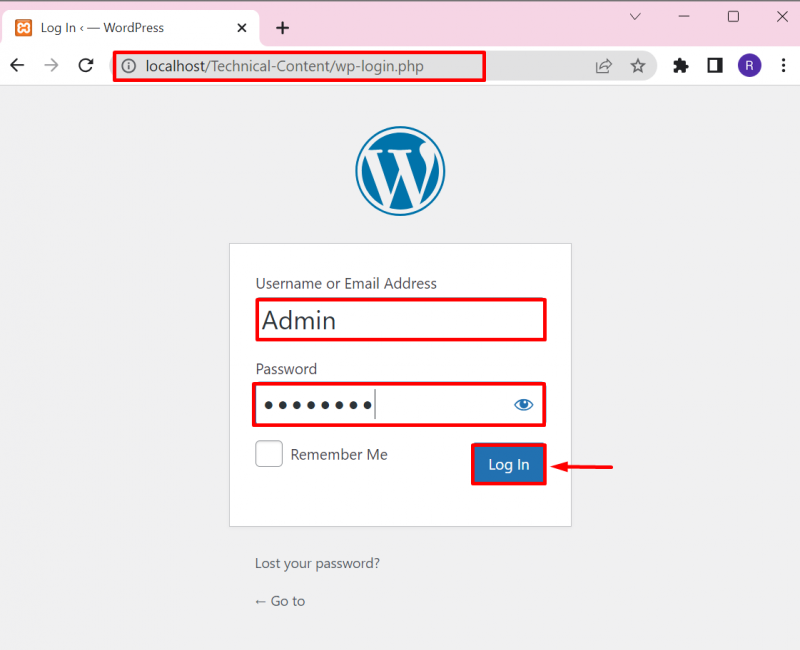
الخطوة 2: افتح خيار التحديثات
بعد ذلك ، انقر فوق ' التحديثات 'الخيار من' لوحة القيادة ”للتحقق من تحديثات WordPress. يمكن للمستخدمين أيضًا الوصول إلى ' التحديثات 'عن طريق الضغط على زر' تحديث 'كما هو موضح أدناه:
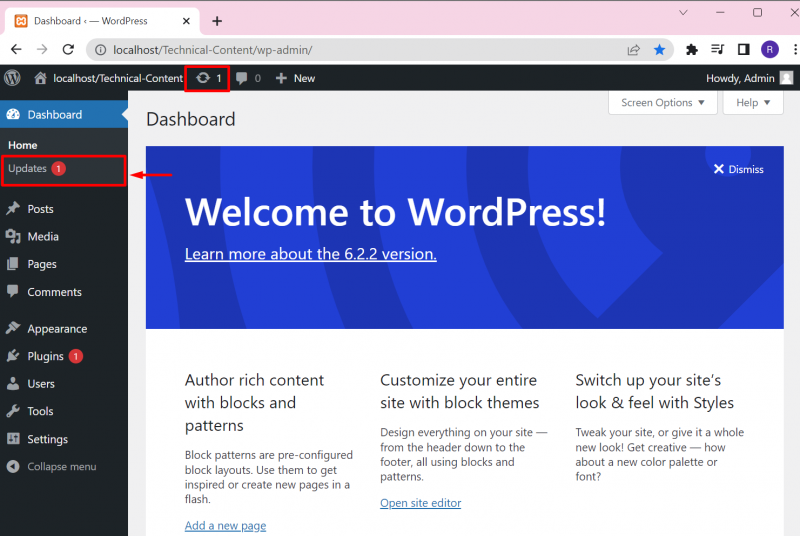
الخطوة الثالثة: تحديث WordPress
من إعدادات التحديثات ، يمكن للمستخدم التحقق من تحديثات WordPress وتثبيت التحديث الجديد وإعادة تثبيت الإصدار المثبت حاليًا من WordPress. يوضح الإخراج أن لدينا بالفعل إصدارًا محدثًا من WordPress:
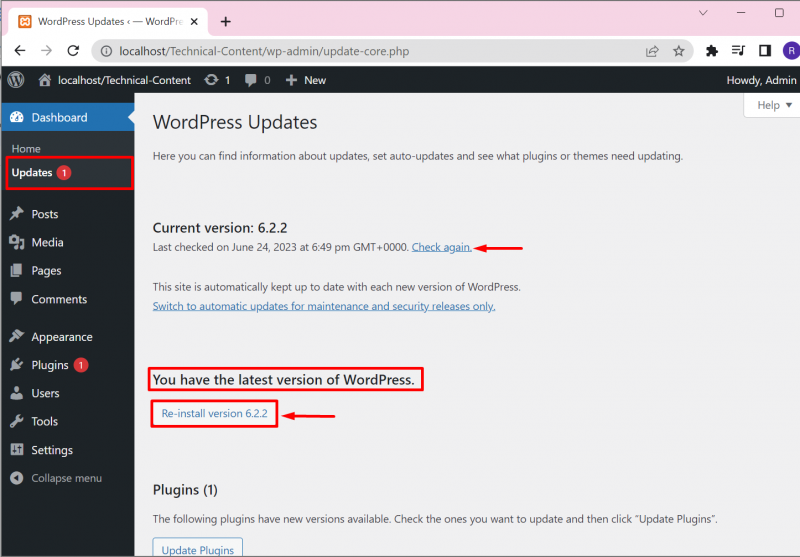
بالإضافة إلى ذلك ، من ' التحديثات '، يمكن للمستخدمين تثبيت التحديثات المعلقة للإضافات والسمات. لهذا الغرض ، ما عليك سوى تحديد خانة الاختيار للتحديث المطلوب واضغط على ' تحديث الإضافات 'أو' تحديث السمات ' زر:
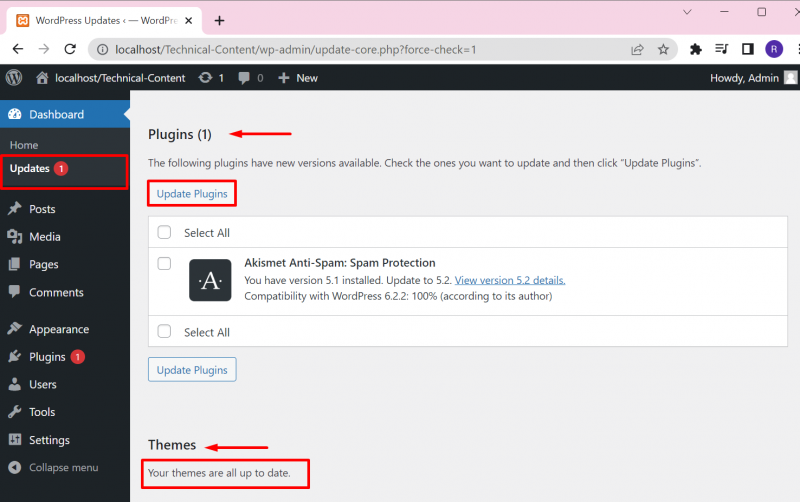
هنا ، يمكنك أن ترى أننا قمنا بتثبيت تحديث المكون الإضافي بنجاح:
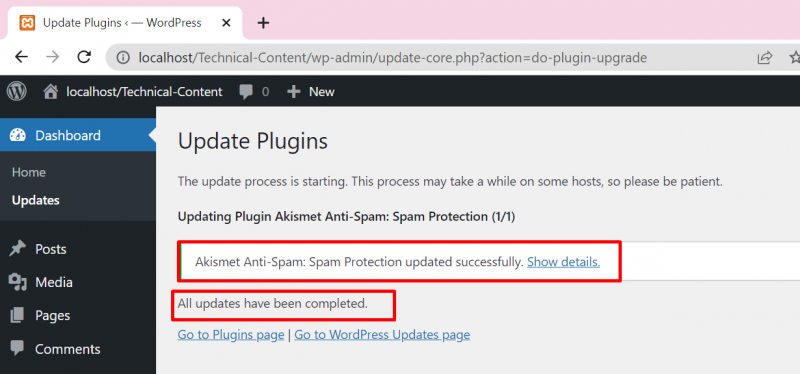
كيف يتم تحديث WordPress تلقائيًا؟
من أجل تحديث WordPress تلقائيًا دون تلقي إشعار ، يحتاج المستخدم إلى إضافة ' تعريف ('WP_AUTO_UPDATE_CORE' ، صحيح) ؛ 'في' ملف wp-config.php ' ملف. للشرح ، اتبع التعليمات المقدمة.
الخطوة 1: الوصول إلى دليل WordPress
أولاً ، قم بالوصول إلى دليل موقع WordPress. في الغالب ، يعيّن المستخدم مجلد WordPress في ' xampp 'أو' wamp 'دليل الخادم. في Xampp ، يمكن العثور على موقع WordPress الإلكتروني في ' C: \ xampp \ htdocs \
بعد ذلك ، ابحث عن ' ملف wp-config.php 'وافتحه في أي أداة محرر نصوص:
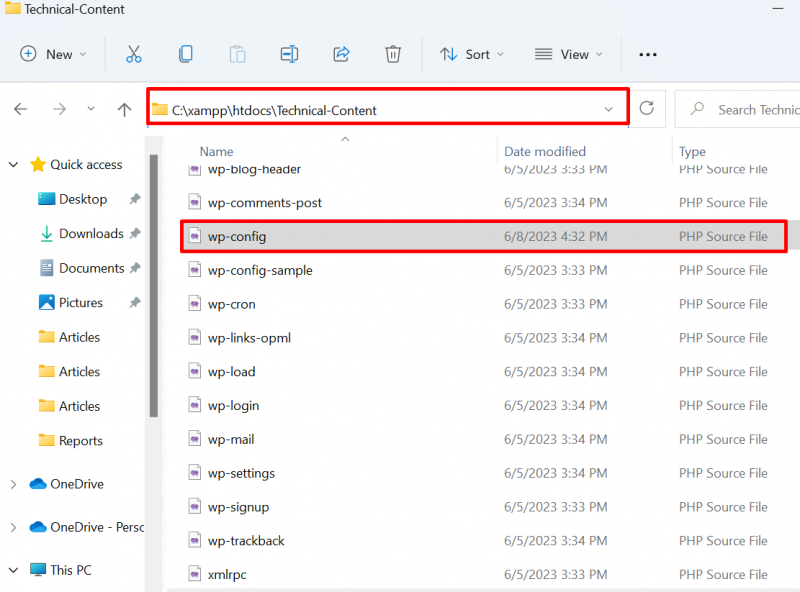
الخطوة 2: تفعيل التحديث التلقائي لـ WordPress
أضف السطر التالي إلى الملف واحفظ التغييرات باستخدام الزر ' CTRL + S. ' مفتاح:
تعريف ('WP_AUTO_UPDATE_CORE' ، صحيح) ؛ 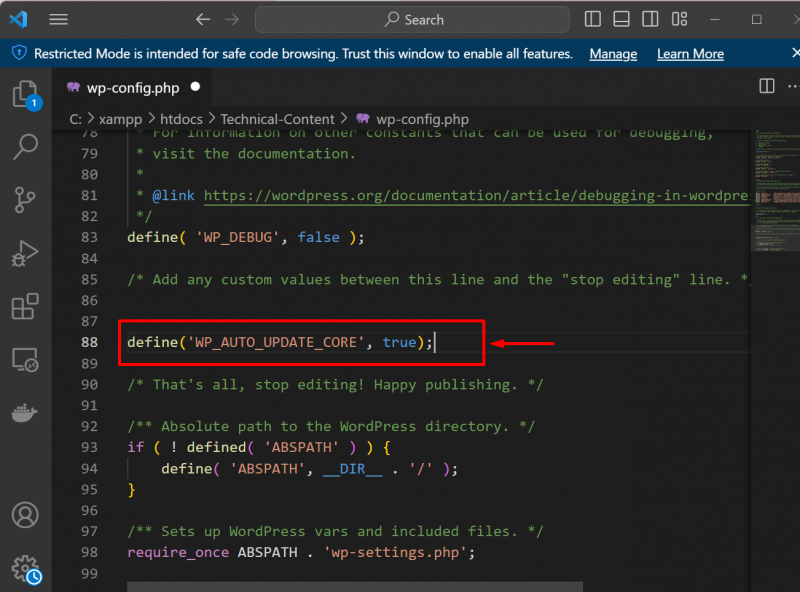
سيبدأ هذا في تحديث WordPress تلقائيًا.
كيفية تحديث WordPress من خلال WP-CLI؟
لتحديث WordPress باستخدام WP-CLI ، يحتاج المستخدم أولاً إلى تثبيته على النظام. لإعداد WordPress CLI على نظام التشغيل Windows ، انتقل من خلال ملفات شرط . بعد ذلك ، اتبع التعليمات الموضحة لتحديث WordPress.
الخطوة 1: قم بتشغيل موجه الأوامر
أولاً ، قم بتشغيل موجه أوامر Windows عبر ' بدء ' قائمة طعام:
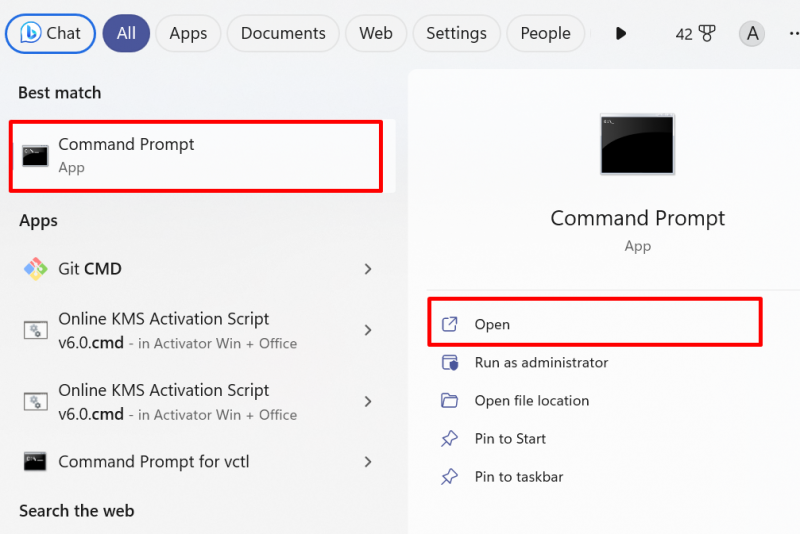
الخطوة 2: الوصول إلى دليل موقع WordPress
بعد ذلك ، حاول الوصول إلى دليل WordPress. مرة أخرى ، سنصل إلى دليل موقع WordPress من ' xampp ' الدليل. لهذا الغرض ، استخدم الأمر المعطى:
cd C: / xamppقرص مضغوط htdocs
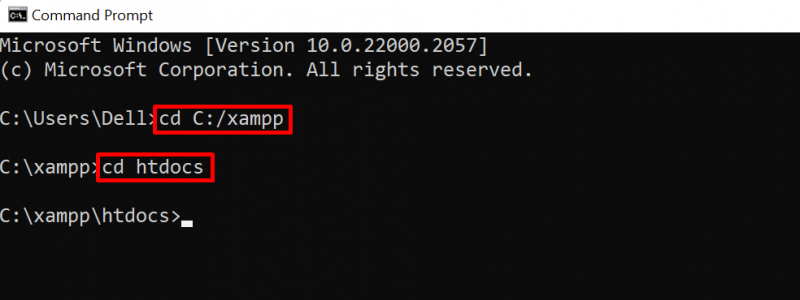
التالي ، من ' htdocs '، افتح مجلد موقع WordPress الخاص بك باستخدام الزر' قرص مضغوط ' يأمر:
cd الفني المحتوىالخطوة 3: التحقق من وجود تحديثات
في الخطوة التالية ، تحقق من تحديثات WordPress باستخدام الزر ' تحديث فحص wp core ' يأمر:
تحديث فحص wp coreيوضح الإخراج أن لدينا بالفعل أحدث إصدار من WordPress:
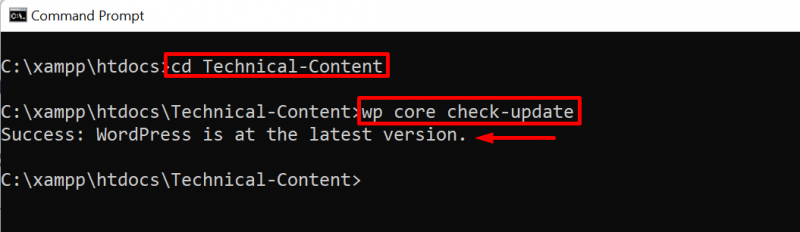
الخطوة 4: تحديث WordPress
لتحديث WordPress ، ما عليك سوى استخدام ' تحديث wp core ' يأمر:
تحديث wp core 
هذا كل شيء عن تحديث WordPress.
خاتمة
لتحديث WordPress على Windows ، يمكن للمستخدمين إما استخدام لوحة معلومات WordPress أو WP-CLI أو تحديث WordPress تلقائيًا. لتحديث WordPress من لوحة القيادة ، افتح خيار 'Updates' من قائمة 'Dashboard' وقم بتحديث WordPress. لتحديث WordPress من WP-CLI ، ما عليك سوى استخدام ' تحديث wp core ' يأمر. لتحديث WordPress تلقائيًا ، أولاً ، قم بالوصول إلى دليل WordPress ، وافتح ' ملف wp-config.php 'و' تعريف ('WP_AUTO_UPDATE_CORE' ، صحيح) ؛ ”لملف وحفظ التغييرات. قدمت هذه المدونة الطرق لتحديث WordPress.